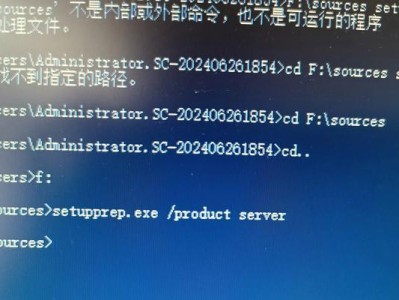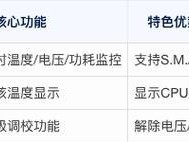在网络使用过程中,有时候需要更改网络IP地址来解决一些问题,比如网络速度慢、无法访问某些网站等。本文将详细介绍如何更改网络IP地址的步骤,以帮助读者解决这些问题。

1.检查当前网络IP地址

在更改网络IP地址之前,首先需要了解当前网络IP地址。打开命令提示符窗口,输入“ipconfig”命令,然后查找显示的IPv4地址,这就是当前的IP地址。
2.登录路由器管理界面
要更改网络IP地址,需要登录到路由器管理界面。首先在浏览器中输入路由器的IP地址,然后输入正确的用户名和密码进行登录。
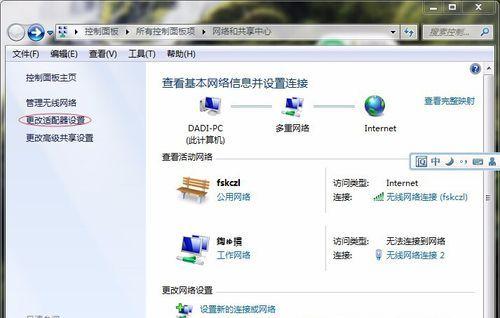
3.导航到网络设置页面
登录成功后,导航到路由器管理界面的“网络设置”或类似选项。在这个页面中,可以找到当前网络的IP地址设置。
4.选择静态IP地址
大多数情况下,我们选择手动配置静态IP地址。在路由器管理界面的网络设置页面中,找到“IP地址分配方式”,选择“静态IP地址”。
5.输入新的IP地址
选择了静态IP地址分配方式后,可以看到IP地址的输入框。在输入框中输入新的IP地址,确保与当前网络中的其他设备的IP地址不冲突。
6.输入子网掩码和默认网关
除了IP地址,还需要输入子网掩码和默认网关。子网掩码用于划分局域网内部的网络段,而默认网关则是局域网与外网之间的桥梁。
7.保存设置并重启路由器
输入完新的IP地址、子网掩码和默认网关后,点击保存设置按钮或类似选项。重启路由器使设置生效。
8.重新连接网络
当路由器重启后,需要重新连接网络。断开并重新连接电脑或其他设备与路由器之间的网络连接,以便获取新的IP地址。
9.检查新的IP地址
重连网络后,再次打开命令提示符窗口,输入“ipconfig”命令,查找显示的IPv4地址。如果显示的是新的IP地址,则说明更改成功。
10.验证网络连接
确保更改网络IP地址后,网络仍然正常工作。打开浏览器,访问一些网站以验证网络连接是否正常。
11.处理网络问题
如果更改网络IP地址后出现了网络问题,可以尝试重新设置为动态IP地址分配方式,或者检查新的IP地址是否正确输入。
12.修改其他设备IP地址
如果家庭或办公网络中有其他设备连接路由器,可能需要将这些设备的IP地址也修改为与新的IP地址相同的网段。
13.谨慎更改IP地址
更改网络IP地址是一项敏感操作,需要谨慎处理。确保提前备份路由器设置,以防出现问题时可以恢复到之前的状态。
14.咨询网络服务提供商
如果在更改网络IP地址的过程中遇到问题,可以咨询网络服务提供商的技术支持,获得专业帮助。
15.
更改网络IP地址是解决一些网络问题的常见方法。通过按照上述步骤进行操作,读者可以轻松地更改自己的网络IP地址,并解决一些常见的网络连接问题。